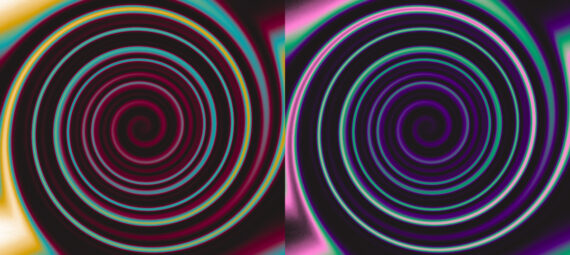Gepubliceerd op 21 januari, 2023
Draaikolk effect met kleurverloop
Ik laat je in dit artikel zien hoe je een abstract draaikolk effect met kleurverloop maakt in Adobe Photoshop!
Wil je liever de video met instructies bekijken? Scrol dan verder naar het eind van deze pagina of klik hier (dit is een Engelstalige video).
Stap 1: De voorbereidingen
Maak een nieuw vierkant bestand met een witte achtergrond. Het maakt niet uit hoe groot je bestand is.
Selecteer vervolgens het penseel. Gebruik een zacht rond penseel, dekking 100%. Maak de voorgrondkleur zwart.
Maak nu een paar willekeurige lijnen. Je moet de witte achtergrond nog wel zien tussen de lijnen, maar verder maakt het niet uit wat je doet.
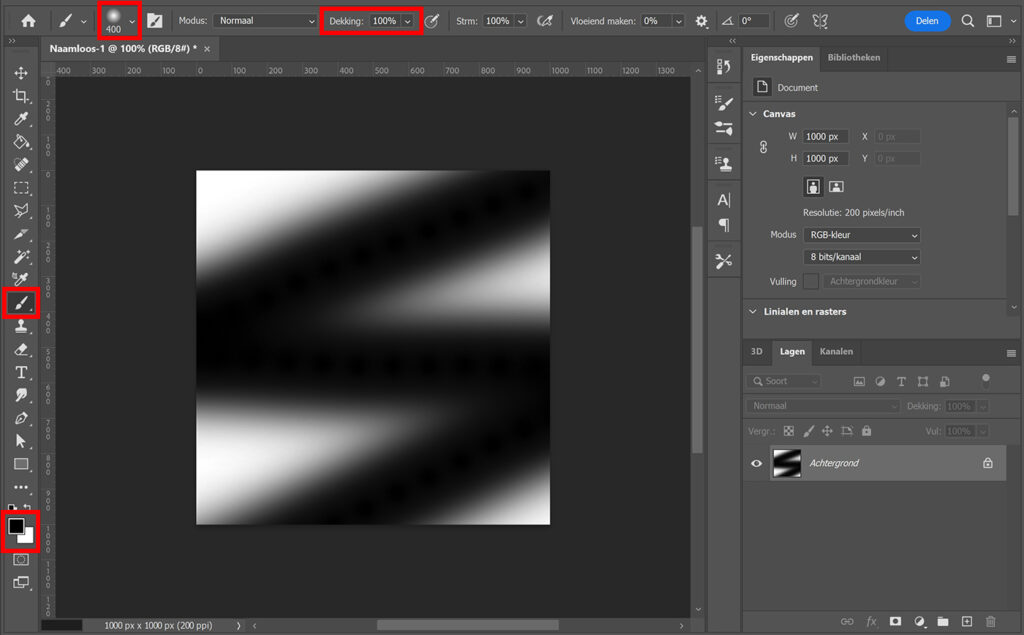
Stap 2: Draaikolk effect
Navigeer nu naar ‘Filter > Vervorm > Kronkel‘. Zet de hoek op 999° (de maximale hoeveelheid).
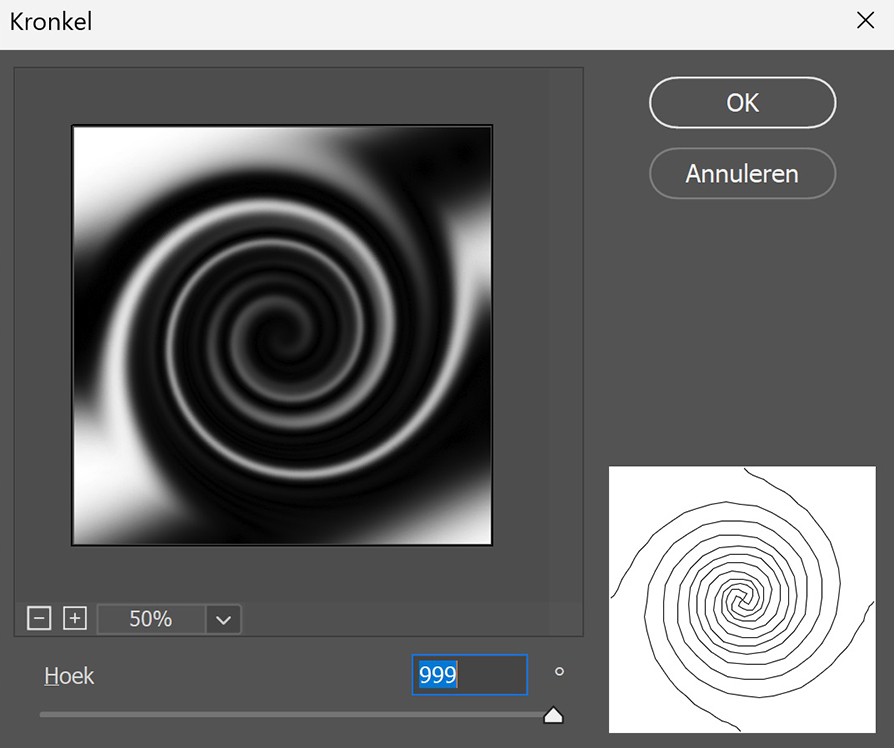
Klik op OK. Ben je tevreden met dit effect? Dan kun je nu verder met stap 3.
Wil je het kronkel effect nog opvallender maken? Navigeer dan naar ‘Filter > Kronkel‘ (de bovenste optie) of druk op ALT+CTRL+F.
Stap 3: Kleurverloop toevoegen aan draaikolk
Om de kleuren toe te voegen aan je draaikolk, selecteer je ‘verloop toewijzen‘.
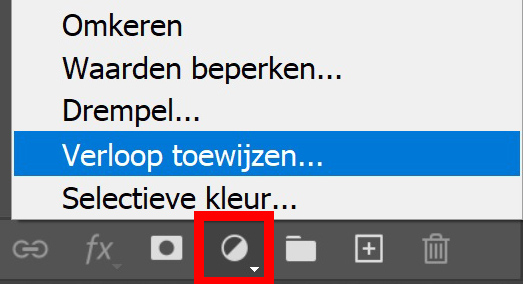
Klik op het verloop om de kleuren te wijzigen. Ik maak zelf een verloop met 5 kleurstops (zie onderstaande afbeelding).
Ik maak de linker stop donkergrijs in plaats van zwart. Dit geeft een mat effect. Je hoeft dit verloop natuurlijk niet te kopiëren, kies de kleuren die je zelf mooi vindt!
Verschuif de stops en de kleurmiddenpunten om de verhouding tussen de kleuren te wijzigen. Kijk tijdens het bewerken goed naar je draaikolk om te zien welk effect een verandering heeft.
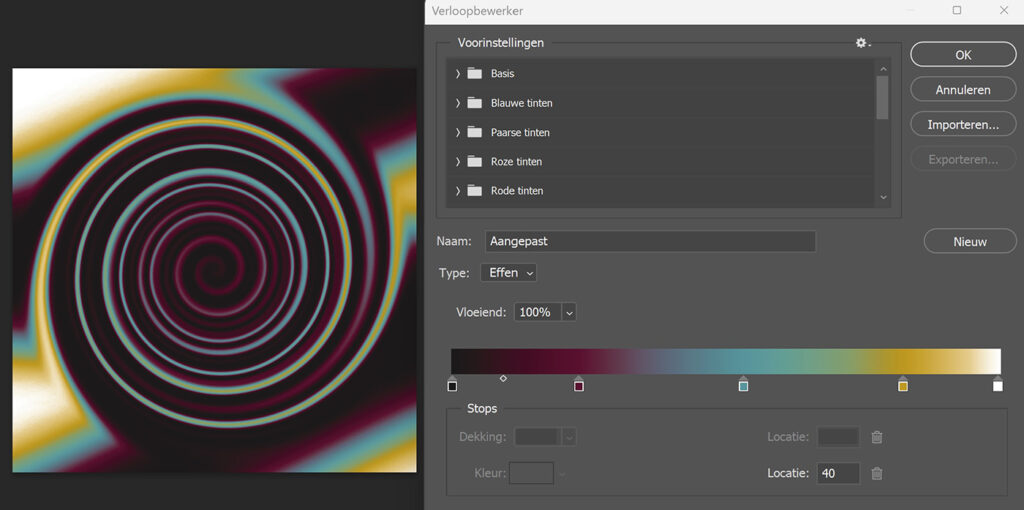
Wanneer je verloop klaar is, klik je op OK om de wijzigingen toe te passen. Wil je de kleuren veranderen? Klik dan op je verloop om het te wijzigen. Op deze manier kun je allerlei verschillende draaikolken met andere kleurcombinaties maken!
En dat is hoe je een abstract draaikolk effect met kleurverloop maakt in Adobe Photoshop! Onderstaande voorbeelden zijn gemaakt met dezelfde draaikolk (kronkel), maar met een verschillend verloop.
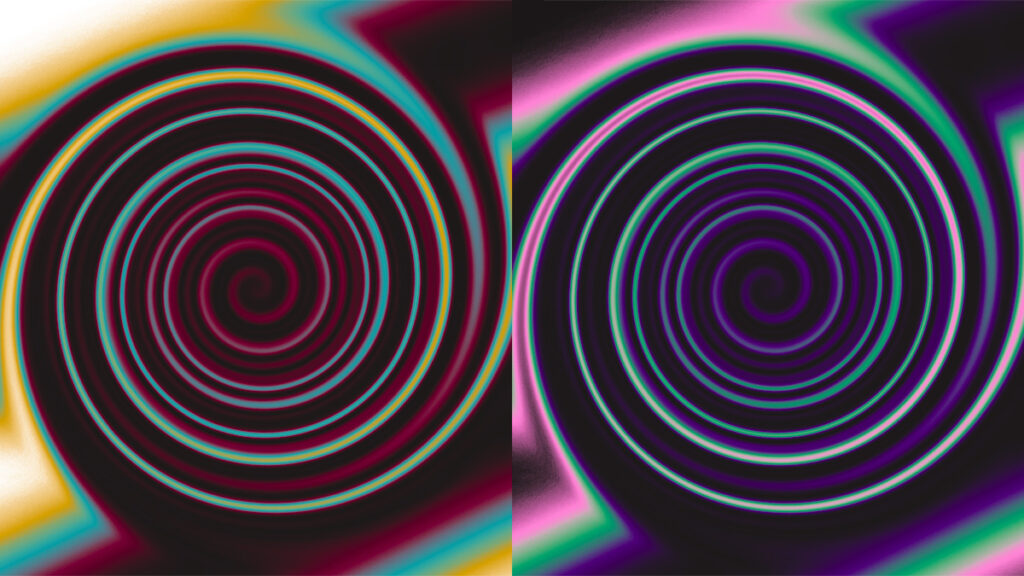
Leer meer over Photoshop
Wil je meer leren over bewerken in Adobe Photoshop? Bekijk dan ook mijn andere blogs of neem een kijkje op mijn YouTube kanaal.
Volg me ook op Facebook om op de hoogte te blijven van nieuwe blogs en tutorials! Onderstaand vind je de YouTube video met (Engelstalige) instructies.
Photoshop
De basis
Fotobewerking
Creatief bewerken
Camera Raw
Neural Filters
Tekst effecten
Lightroom
De basis
Fotobewerking